Há um recurso no AutoCAD chamado ciclo de seleção. É um daqueles recursos que existe há muito tempo, mas raramente é usado pela maioria dos clientes. É possível usar o ciclo de seleção para selecionar objetos que são empilhados uns sobre os outros.
Por exemplo, você obterá muitos objetos empilhados se copiar uma planta estrutural no topo de uma planta de piso para verificar o alinhamento. Isso resultará em objetos empilhados uns sobre os outros ou sobrepostos, dificultando a seleção de objetos específicos. O ciclo de seleção é a ferramenta perfeita para o trabalho.
Ativar o ciclo de seleção na barra de status
Primeiro, vamos garantir que o ciclo de seleção esteja visível na barra de status ( Pesquisa).
Se o ícone de ciclo de seleção não estiver visível na barra de status, clique em Personalização ( Pesquisa) e, em seguida, em Ciclo de seleção.

É possível ativar ou desativar o ciclo de seleção na barra de status. Pesquisa
Quando o ciclo de seleção está ativado, um símbolo aparece junto ao cursor quando você passa o cursor sobre os objetos empilhados. Quando qualquer um dos objetos empilhados é selecionado, uma caixa de listagem é exibida. Na caixa de listagem, é possível selecionar o objeto que deseja modificar.

Controlar a exibição da caixa de listagem
- Na barra de status, clique com o botão direito do mouse no ícone de ciclo de seleção e escolha Configurações de ciclo de seleção.

- Na caixa de diálogo Configurações do desenho, assegure-se de que Exibir a caixa de listagem de ciclo de seleção esteja selecionada e clique em OK.
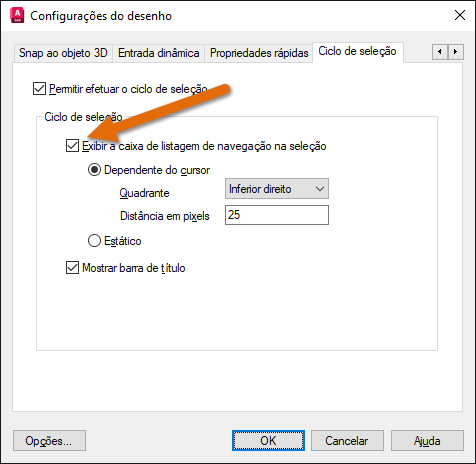
Existem algumas outras configurações na guia Ciclo de seleção que controlam a exibição da caixa de listagem de ciclo de seleção. É possível encontrar mais informações no tópico Guia Ciclo de seleção (caixa de diálogo Configurações do desenho) da ajuda.
Também é possível usar o ciclo de seleção, mesmo se o recurso estiver desativado na barra de status, ao pressionar as teclas de atalho Shift+barra de espaços como uma substituição temporária.

Você sabe que está no modo do ciclo de seleção quando vê <Ciclo ativado> na janela de comandos após selecionar os objetos empilhados.
Agora, clique com o botão esquerdo do mouse para navegar entre os objetos empilhados. Quando o objeto que você deseja selecionar estiver realçado, pressione Enter e inicie um comando como faria normalmente.
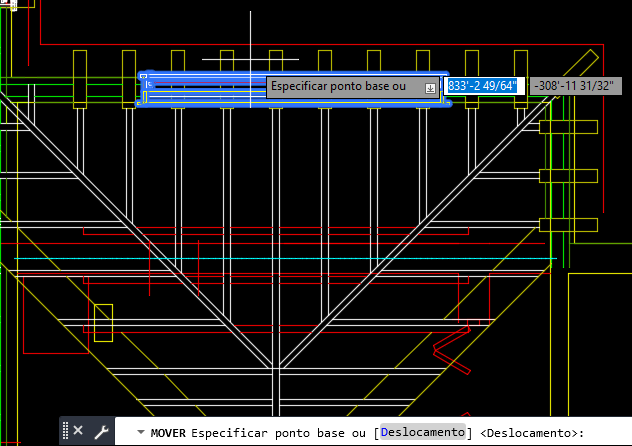
Usar a limpeza para remover os objetos empilhados
Digamos que você tenha um desenho com muitas linhas, arcos e polilinhas duplicados ou sobrepostos. O comando OVERKILL pode ajudar a remover esses objetos com base nas propriedades.
- Clique na . Pesquisa
- Selecione os objetos empilhados que você deseja remover.
Usando o comando Limpeza, você normalmente usaria uma janela de seleção por intersecção para selecionar vários objetos de uma só vez.
- Na caixa de diálogo Excluir objetos duplicados, é possível refinar ainda mais os objetos que deseja remover.

- Quando terminar, clique em OK.
O ciclo de seleção é um recurso prático que facilita a navegação através de diversos objetos empilhados e a seleção do que deseja modificar. Uso o ciclo de seleção e o comando Limpeza em desenhos densos e complexos com uma grande quantidade de geometria para verificar objetos sobrepostos.
Controlar o comportamento do ciclo de seleção
Veja a seguir os comandos mais usados e as variáveis do sistema relacionadas ao ciclo de seleção.
| Comandos | Descrição |
|---|---|
| CONFIGDES | Define a grade e snap, rastreamento polar e de objeto, modos de snap a objeto, Dynamic Input e Quick Properties |
| LIMPEZA | Remove linhas duplicadas ou sobrepostas, arcos e polilinhas. Além disso, combina as parcialmente sobrepostas ou contíguas. |
| Variável de sistema | Descrição | Valor padrão | Salvo em |
|---|---|---|---|
| SELECTIONCYCLING | Controla as opções de visualização associadas a objetos sobrepostos e ciclo de seleção. | -2 | Registro |
| SELECTIONPREVIEW | Controla a aparência da visualização prévia de seleção. | 3 | Registro |